我们之中很多用户都会使用微软的Office办公软件,如果在电脑中使用Word的时候,发现无法在html' target='_blank'>Word文档输入中文汉字,那么应该如何解决这一问题?大家不妨参考接下来介绍的方法,看看能否解决该问题。
推荐:最新ghost系统下载
1、打开Word文档,点击左上角的“文件”;
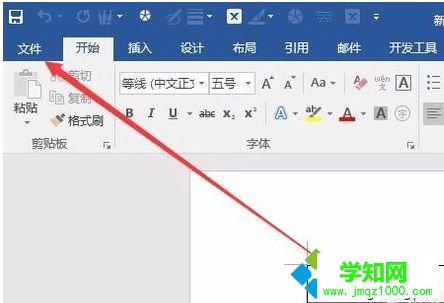
2、点击左侧的“选项”;
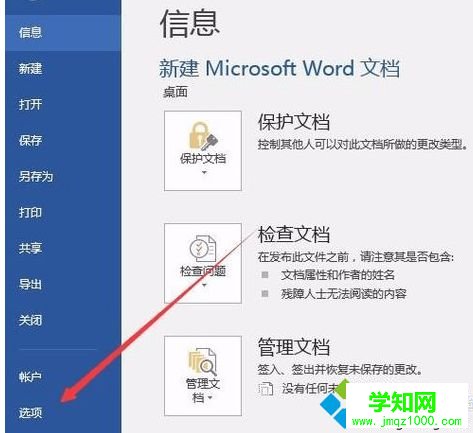
3、接着点击左侧的“高级”;
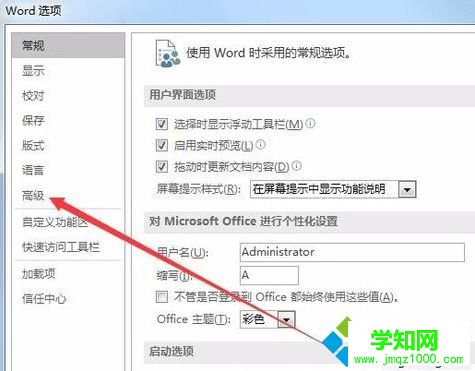
4、取消勾选右侧的“输入法控制牌活动状态”,点击确定;
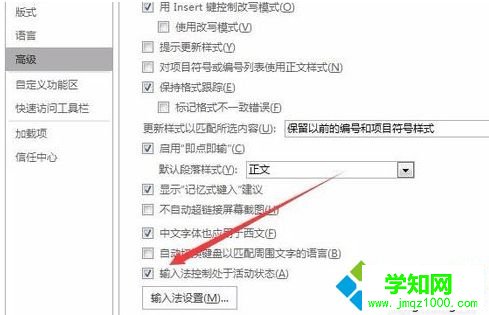
5、设置完成后重新启动Word即可。
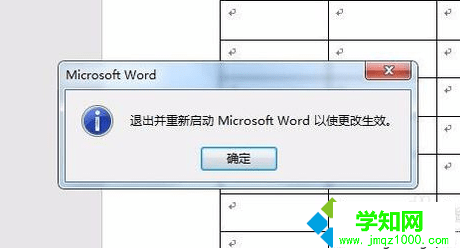
以上介绍的便是电脑中无法通过Word文档输入中文汉字的解决方法,有需要的朋友可以参考一下。
郑重声明:本文版权归原作者所有,转载文章仅为传播更多信息之目的,如作者信息标记有误,请第一时间联系我们修改或删除,多谢。
新闻热点
疑难解答